내장된 관리자 계정이 Windows 11 시스템에서 응용 프로그램을 활성화할 수 없는 문제를 해결하는 방법
- WBOYWBOYWBOYWBOYWBOYWBOYWBOYWBOYWBOYWBOYWBOYWBOYWB앞으로
- 2024-04-15 19:01:26739검색
최근 Microsoft는 새로운 운영 체제인 Windows 11의 출시를 공식적으로 발표했습니다. Win11의 출시는 의심할 여지 없이 대부분의 컴퓨터 사용자에게 좋은 소식이지만 몇 가지 문제도 발생합니다. 예를 들어 Windows 11 시스템에서 기본 제공 관리자 계정이 응용 프로그램을 활성화할 수 없는 문제를 해결하는 방법은 무엇입니까? PHP 편집자 Xinyi는 더 이상 이 문제로 인해 어려움을 겪지 않도록 이 기사에서 솔루션을 자세히 소개합니다.
해결 방법
1. "win+R" 단축키를 사용하여 실행을 시작하고 "gpedit.msc"를 입력합니다.
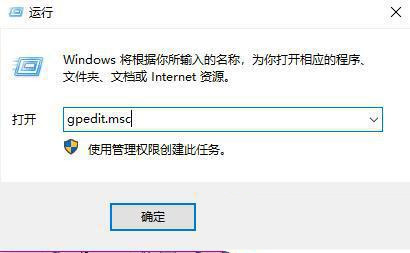
2. 새 창 인터페이스에 들어간 후 왼쪽 열에서 "컴퓨터 구성 - Windows 설정 - 보안 설정 - 로컬 정책 - 보안 옵션"을 클릭하세요.
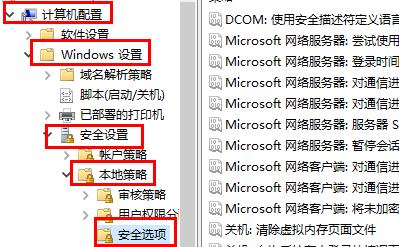
3. 그런 다음 오른쪽에서 "사용자 계정 컨트롤: 관리자 승인 모드에서 관리자의 권한 상승 프롬프트 동작"을 찾아 두 번 클릭하여 엽니다.
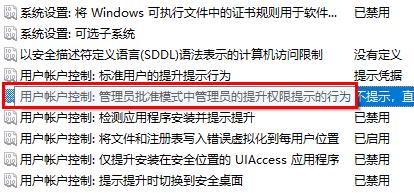
4. 그런 다음 열리는 창 인터페이스에서 "메시지 표시 안 함, 직접 업그레이드"를 선택하고 마지막으로 확인을 클릭합니다.
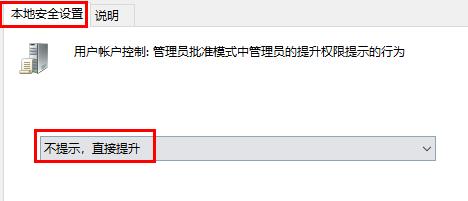
확장 읽기
| 시스템 설정 | |||
| 자동 드라이버 업데이트 방지 | 작업 표시줄에 입력 방법 고정 | 화면 밝기가 자동으로 감소합니다 | 끄기 알림 센터 및 행동 센터 기능 |
| 배경화면이 잠겨 있어 변경할 수 없습니다 | 오른쪽 클릭 메뉴에 Copilot 추가 | 창 레이아웃 기능이 비활성화되었습니다 | 수동으로 조정하세요 시간 및 날짜 |
| 작업 표시줄 채팅 기능 숨기기 | 자동 화면 잠금 비활성화 | 계정 아바타를 기본값으로 복원 | 작업 표시줄의 채팅 기능 숨기기 |
| 마우스 감도 | 음성 인식 기능 활성화 | 고성능 모드가 사라짐 | 미리보기 창을 표시할 수 없습니다 |
| 카메라 비활성화 | 시작 음악 설정 | 글꼴 크기 설정 | 쥐 계속 원을 그리며 돌고 있습니다 |
| 마우스 이동 속도 조정 | 입력 방법이 비활성화되었습니다 | 마우스 포인터 스킨 맞춤 설정 | 게임 플레이 시 입력 방법 비활성화 방법 |
| 얼굴 인식 사용할 수 없습니다 | win11 계정 이름 변경 튜토리얼 | win11 작업으로 숨겨진 창 표시 | USB 디스크를 부팅하도록 설정 |
| 솔리드 스테이트 드라이브 용량을 살펴보세요 | 원클릭 재설치 시스템 튜토리얼 | 최근 사용한 파일 닫기 | win11 시작 페이지 이름 변경 |
| 컴퓨터 아이콘 불러오기 | win7 테마 변경 | win11 숨겨진 창 | 아이콘 어둡게 조정 |
| 작업 표시줄이 넓어집니다. 해결 방법 | 모노 끄기 | 작업 표시줄 크기 사용자 지정 | 커서 깜박임 속도 조정 |
| 새 항목 만들기 계정 | 컴퓨터 이름 변경 | 반투명 유리 효과 | 향상된 오디오 |
| 컴퓨터 밝기 조정 | 빠른 시작 방법 끄기 | CPU 성능 설정 | |
위 내용은 내장된 관리자 계정이 Windows 11 시스템에서 응용 프로그램을 활성화할 수 없는 문제를 해결하는 방법의 상세 내용입니다. 자세한 내용은 PHP 중국어 웹사이트의 기타 관련 기사를 참조하세요!
성명:
이 기사는 nndssk.com에서 복제됩니다. 침해가 있는 경우 admin@php.cn으로 문의하시기 바랍니다. 삭제

